|
|
|
|
 Far Far |
 WinNavigator WinNavigator |
 Frigate Frigate |
 Norton
Commander Norton
Commander |
 WinNC WinNC |
 Dos
Navigator Dos
Navigator |
 Servant
Salamander Servant
Salamander |
 Turbo
Browser Turbo
Browser |
|
|
 Winamp,
Skins, Plugins Winamp,
Skins, Plugins |
 Необходимые
Утилиты Необходимые
Утилиты |
 Текстовые
редакторы Текстовые
редакторы |
 Юмор Юмор |
|
|
|
File managers and best utilites |
Как почистить куки и кэш в браузере? Опера как очистить кэш и куки браузера
Как очистить кэш и куки в браузерах хром, опера, мозила и эксплорер

Во время активного серфинга в интернете пользователем открывается большое количество сайтов и после каждого такого просмотра в браузере оседает часть информации о сайте. Со временем вы начинаете замечать, что браузер начинает долго загружаться и закрываться, да и скорость его работы снижается. На слабых компьютерах браузер может вообще затормозить работу всей системы, полностью загружая процессор. Но самое неприятное, что может случиться, это невозможность авторизации на сайтах и отображение старой информации на страничке, хотя вы точно знаете, что только что внесли изменения.
Из-за особенностей работы протокола общения браузера и сервера, браузеру приходится хранить часть информации, которая позволяет идентифицировать его при следующих соединениях с сервером. Например, на некоторых сайтах для доступа, к какой либо информации, необходимо авторизоваться, введя логин и пароль. Чтобы за все время пребывания на этом сайте вам не приходилось больше вводить логин и пароль, эта информация храниться в куках (cookie) браузера и передается серверу при каждом обращении.
Также каждый браузер имеет свой кэш, в котором хранится копия всей загружаемой информации из интернета. Это позволяет браузерам не загружать заново всю страничку, а только часть информации, которая была изменена. Подгружая часть информации из кэша, браузер быстрее загружает необходимую вам страничку и немного экономит трафик.
Как известно, интернет страничка включает в себя не только текстовую часть, но и множество мелких картинок участвующих в оформлении. Со временем кэш браузера может занимать сотни мегабайт на жестком диске и хранить тысячи записей в файлах cookie. Все это, в конце концов, приводит к ошибкам в работе и пользователям приходится разбираться, как очистить кэш и куки браузера.
Сейчас для поиска в интернете пользователи в основном используют четыре разных браузера хром, опера, мозила и эксплорер, на примере которых ми и рассмотрим, как очистить кэш и куки браузера.
Как очистить кэш и куки в хроме

Нам необходимо зайти в настройки браузера и проделать всего несколько действий.
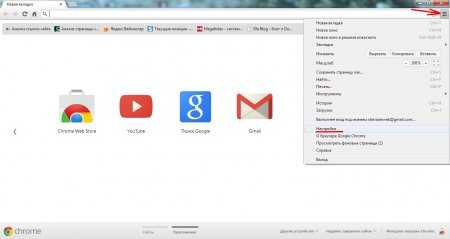
В настройках в самом низу находим «Показать дополнительные настройки» и нажимаем.
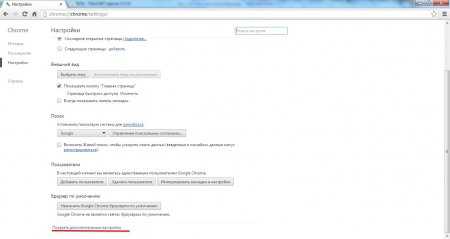 >
> В графе «Личные данные» нажимаем кнопку «Очистить историю…».
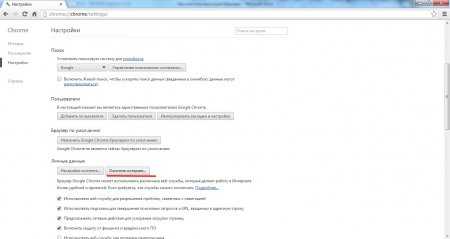
В появившемся окошке устанавливаем галочки напротив необходимых нам пунктов и нажимаем «Очистить историю».
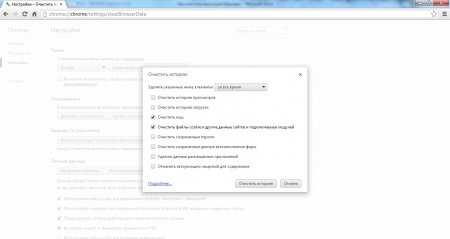
Теперь куки и кэш в хроме очищены. Для индивидуального удаления куков только для определенных сайтов, необходимо в графе «Личные данные» нажать «Настройки контента…» и в появившемся окошке выбрать «Все файлы cookie и данные сайтов…».
Как очистить кэш и куки в опере

В опере очистка кэша и куков также не займет много времени. Заходим в «Меню / Настройки / Удалить личные данные».
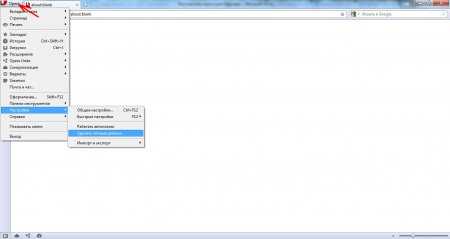
В появившемся окошке нажимаем «Детальная настройка» и устанавливаем галочки напротив необходимых пунктов, затем нажимаем «Удалить».

Также можно удалить куки для какого-то конкретного сайта зайдя в настройки «Управление cookies…» в этом же окошке. Все эти действия можно также проделать через общие настройки, в закладке «Расширенные». Куки и кэш в опере удачно удалены, после чего она будет работать стабильнее.
Как очистить кэш и куки в мозиле

В мозиле также есть несколько способов удалить куки и кэш. Сначала рассмотрим, как удалить все куки и очистить сразу кэш. Заходим в меню «Журнал / Стереть недавнюю историю…».

В появившемся окошке делаем необходимые настройки и нажимаем «Очистить сейчас».

Для удаления куков для конкретных сайтов заходим в меню «Настройки / Настройки» и переключаемся на вкладку «Приватность», где по середине окошка находим пункт «Удалить отдельны куки».
Как очистить кэш и куки в эксплорере

Насколько бы загадочен не был Internet Explorer, в нем действия по удалению куков и очистке кэша производятся также просто. Заходим в «Свойства обозревателя» и на вкладке «Общие» находим графу «История просмотра», где нажимаем кнопку «Удалить…».
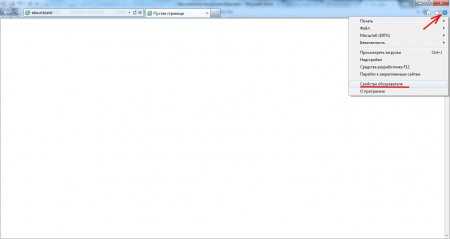

В появившемся окошке отмечаем необходимые пункты и нажимаем «Удалить».
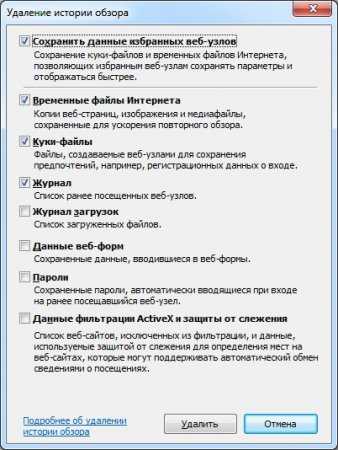
Если вы не хотите разбираться во всех этих настройках, можете произвести очистку системы программой CCleaner, котрая также может удалить куки и очистить кэш для всех установленных браузеров сразу.
Наладив работу своего браузера можно немного и развлечься, посмотрев сериал в хорошем качестве онлайн. Например, сериал Друзья смотреть онлайн ничто не должно помешать в современном браузере, а все сезоны, присутствующие на сайте, заставят вас надолго приковать свой взгляд к монитору.
Также интересные статьи на сайте chajnikam.ru:Склеить видеофайлыКак создать djvu из картинок?Очистить реестр windows 7Как поставить пароль на файл pdf?
chajnikam.ru
Как очистить кеш и куки в Опере?
После просмотра интернет-сайтов в обозревателе Opera, как и в других браузерах, остается множество сохраненной информации – кэш и cookies. В некоторых случаях они только занимают лишнее место на жестком диске компьютера, но в некоторых могут послужить причиной взлома.
Инструкция
Вам понадобится
Инструкция
imguru.ru
Как почистить куки и кэш в браузерах: Опера, Хром, Мозила и Яндекс.Браузер
Для всех, кто зарабатывает на почтовиках и на других подобных проектах, сегодняшняя статья будет очень полезна, особенно новичкам, которые не знают, как почистить куки и кэш в браузере.
Если вы зарабатываете в интернете выполняя задания на почтовиках, то уже знаете, что многие рекламодатели требуют, перед началом выполнения его задания, произвести очистку куков и кэша в браузере. Данное условие прописывается почти что во всех заданиях, но чаще всего в многоразовых и кликовых.
Для чего это требуется? Для того чтобы очистить историю посещений и выполняемых действий на сайтах.
Вот небольшой пример:
Допустим, вы хотите взяться за выполнение многоразового задания связанного с голосованием на сайте. Для того чтобы его выполнить не один, а несколько раз, нужно как минимум почистить куки в браузере и менять IP.
Про смену IP я рассказывал уже в статье — «Как поменять IP», поэтому проблем с этим не должно быть. А вот об очистке куков я еще нигде не упоминал, поэтому сделаю это в данной статье.
Так вот, если вы хоть один раз проголосовали на сайте, то при последующем его посещении, вы этого сделать уже не сможете. Потому как в файлах cookie, уже будет храниться информация, о том, что это действие было выполнено вами ранее. Именно поэтому и нужно, для повторного выполнения задания, сначала сменить IP и почистить куки, а потом уже выполнять его снова.
Такая же ситуация может возникнуть и с кликами по рекламе. Если вы ежедневно будите выполнять задание одного и того же рекламодателя, и не будите чистить кэш и куки, а так же менять IP, то велика вероятность, что последующие совершенные клики по рекламе на его сайте не будут засчитаны (т.е. не будут оплачены рекламодателю). А значит, задание можно будет считать не выполненным, и оплата за него вам не светит.
Ну а вообще хочу сказать, даже если вы не выполняете задания, т.е. не зарабатываете на этом, в любом случае хотя бы раз в неделю нужно чистить куки и кэш своего браузера. Т.к. при активном серфинге сайтов, со временем в вашем браузере будут накапливаться тысячи записей в файлах cookie, и сотни мегабайт, а то и гигабайт кэша на жестком диске. А значит, если вовремя не выполнить процедуру очистки, особенно на слабых компьютерах, вы заметите, как браузер, да и компьютер в целом, начнет подтормаживать. Поэтому в любом случае, рано или поздно придется думать, как очистить кэш браузера и удалить куки.
Как очистить кэш браузера и удалить куки?
Ввиду того, что для просмотра вебсайтов пользователи используют разные браузеры, мною будут приведены примеры, как очистить кэш и куки в следующих популярных браузерах:
- Opera;
- Сhrome;
- Mozilla Firefox;
- Яндекс.Браузер.
Для очистки кэша и куков в опере, нужно зайти в «Настройки» или нажать на клавиатуре «Alt+P«. Далее выбрать вкладку «Безопасность«, и в разделе «Конфиденциальность«: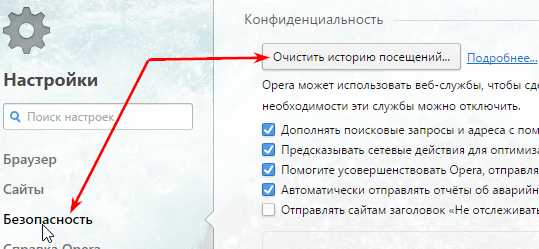 нажать кнопку «Очистить историю посещений…«, после чего появится окно очистки кэша и куков:
нажать кнопку «Очистить историю посещений…«, после чего появится окно очистки кэша и куков:
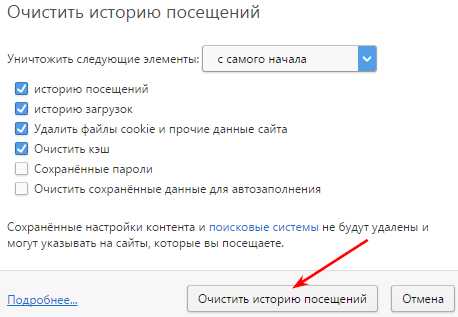
В этом окне выбираем, что хотим очистить или удалить, и жмем «Очистить историю посещений«. После этого нужно будет немного подождать, пока процесс очистки завершится и все.
Так же имеется возможность удалить не все сразу файлы куков, а только для отдельных сайтов. Для этого все там же во вкладке «Безопасность«, нужно найти раздел «Файлы cookie«. Нажав в нем кнопку «Все файлы cookie и данные сайтов…«, появится окно, в котором можно будет удалить куки одного или нескольких сайтов:
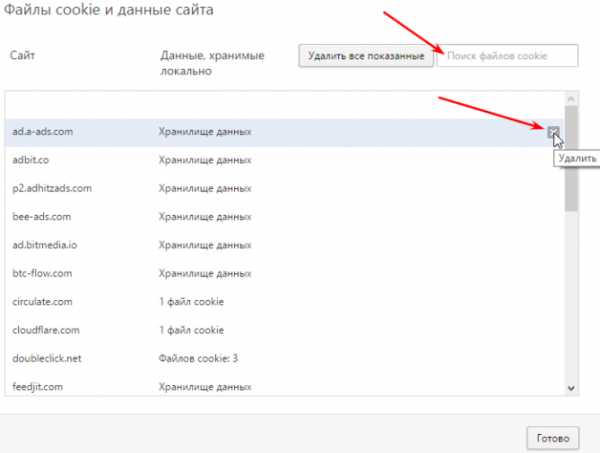
Для очистки кэша и куков в хроме, так же заходим сначала в «Настройки«, и там в опускаемся в самый низ и нажимаем «Показать дополнительные настройки«:
Затем в разделе «Личные данные» нужно будет нажать «Очистить историю…«, после чего появится вот такое окно:
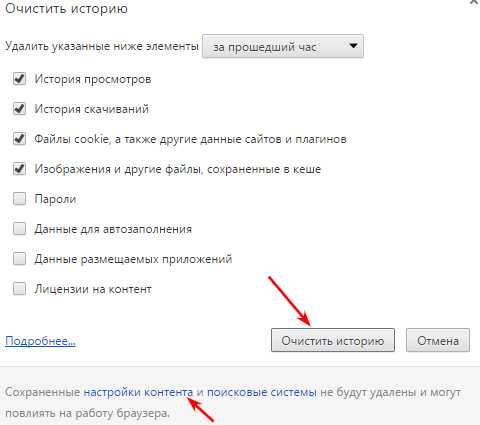
В нем, так же, как и в опере, отмечаем, что хотим очистить, и жмем «Очистить историю«.
Если нужно будет произвести очистку куков для отдельных сайтов, то в этом окне, нужно кликать не «Очистить историю«, а по надписи «настройки контента» (на скрине я указал стрелочкой, где она находится). Далее появится окно настройки контента, в котором нужно будет нажать «Все файлы cookie и данные сайтов…«:
Ну а там уже можно будет удалить куки для нужных сайтов.
Для очистки кэша и куков в мозиле, опять же нужно зайти в «Настройки» и там перейти в раздел «Приватность«. В этом разделе если выбрать «удалить вашу недавнюю историю«, то куки и кэш можно удалить сразу для всех сайтов:
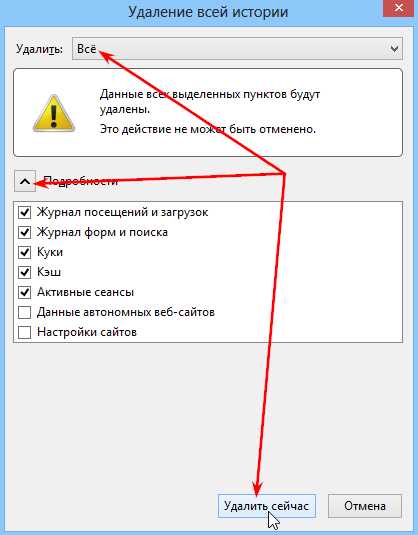
Ну а если нужно будет удалить куки для каких-то отдельных сайтов, то нужно будет просто выбрать «удалить отдельные куки«:
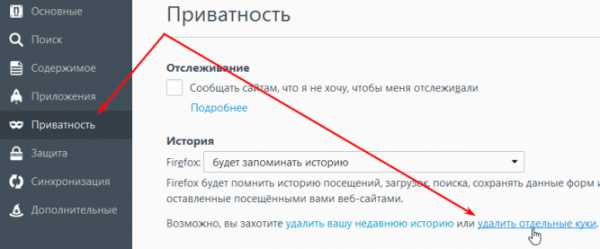
и в окошке, которое появится, все это дело можно выполнить:
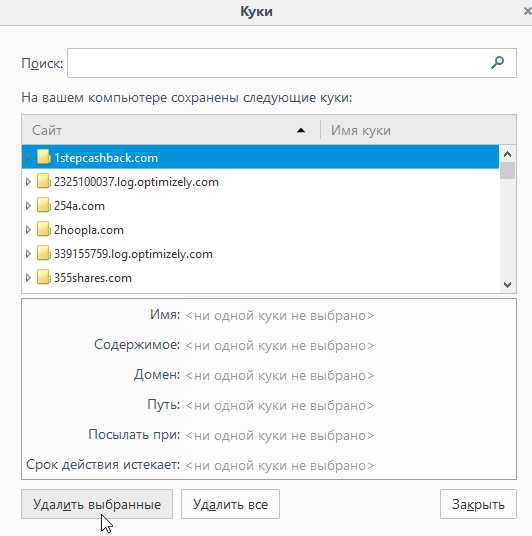
Для очистки кэша и куков в Яндекс.Браузере, необходимо зайти в «Настройки» и пролистав страницу немного вниз найти графу «Защита личных данных«:
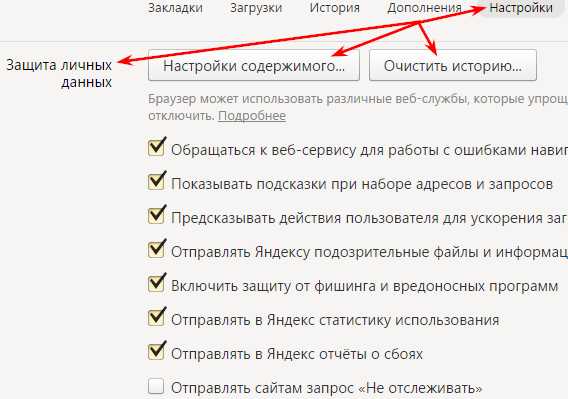
Напротив этой графы, будет находиться 2 кнопки: «Настройки содержимого…» и «Очистить историю…«. Так вот, если нажмем первую, то сможем удалить куки только для нужных нам сайтов:
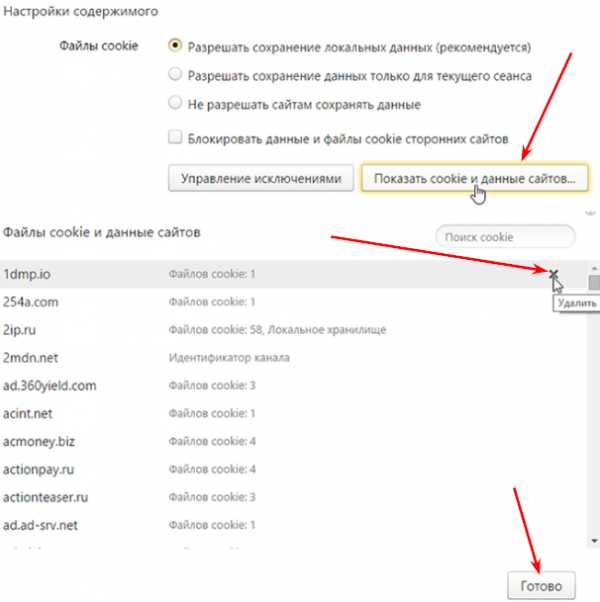
Ну, а если нажмем вторую кнопку, то сможем осуществить полную очистку куков и кэша:
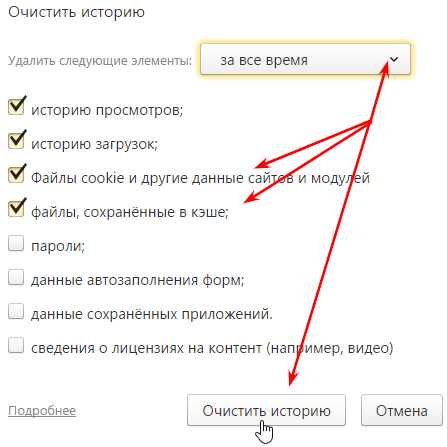
Вот собственно и все, о чем я хотел сегодня рассказать. Надеюсь, данная статья поможет вам, повысить свои доходы на почтовиках.
Ну, а если вы не хотите вручную все это делать, лазая по всяким там настройкам, можно выполнить чистку куков и кеша сразу во всех браузерах при помощи программы CCleaner.
Рекомендую посетить следующие страницы:
lite-zarabotok.ru
Как очистить кэш и куки браузера?
Как известно, интернет страничка включает в себя не только текстовую часть, но и множество мелких картинок участвующих в оформлении. Со временем кэш браузера может занимать сотни мегабайт на жестком диске и хранить тысячи записей в файлах cookie. Все это, в конце концов, приводит к ошибкам в работе и пользователям приходится разбираться, как очистить кэш и куки браузера.
Сейчас для поиска в интернете пользователи в основном используют четыре разных браузера хром, опера, мозила и эксплорер, на примере которых ми и рассмотрим, как очистить кэш и куки браузера.

Нам необходимо зайти в настройки браузера и проделать всего несколько действий.
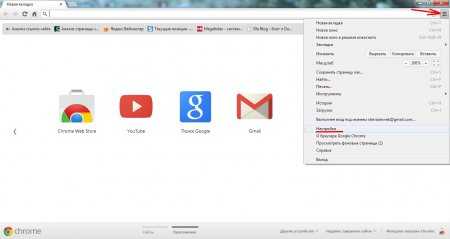
В настройках в самом низу находим «Показать дополнительные настройки» и нажимаем.
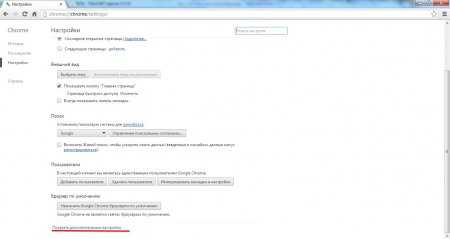
В графе «Личные данные» нажимаем кнопку «Очистить историю…».
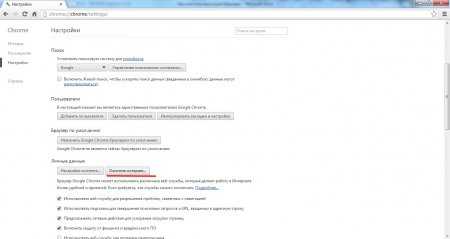
В появившемся окошке устанавливаем галочки напротив необходимых нам пунктов и нажимаем «Очистить историю».
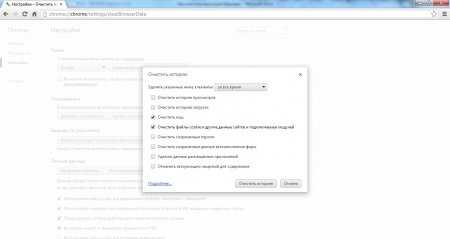
Теперь куки и кэш в хроме очищены. Для индивидуального удаления куков только для определенных сайтов, необходимо в графе «Личные данные» нажать «Настройки контента…» и в появившемся окошке выбрать «Все файлы cookie и данные сайтов…».
Как очистить кэш и куки в опере

В опере очитка кэша и куков также не займет много времени. Заходим в «Меню / Настройки / Удалить личные данные».
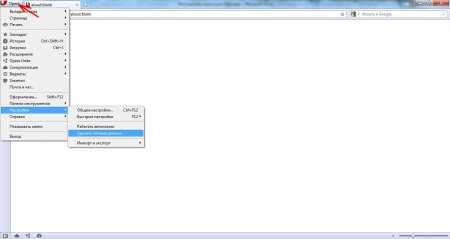
В появившемся окошке нажимаем «Детальная настройка» и устанавливаем галочки напротив необходимых пунктов, затем нажимаем «Удалить».

Также можно удалить куки для какого-то конкретного сайта зайдя в настройки «Управление cookies…» в этом же окошке. Все эти действия можно также проделать через общие настройки, в закладке «Расширенные». Куки и кэш в опере удачно удалены, после чего она будет работать стабильнее.
Как очистить кэш и куки в мозиле

В мозиле также есть несколько способов удалить куки и кэш. Сначала рассмотрим, как удалить все куки и очистить сразу кэш. Заходим в меню «Журнал / Стереть недавнюю историю…».

В появившемся окошке делаем необходимые настройки и нажимаем «Очистить сейчас».

Для удаления куков для конкретных сайтов заходим в меню «Настройки / Настройки» и переключаемся на вкладку «Приватность», где по середине окошка находим пункт «Удалить отдельны куки».
Как очистить кэш и куки в эксплорере

Насколько бы загадочен не был Internet Explorer, в нем действия по удалению куков и очистке кэша производятся также просто. Заходим в «Свойства обозревателя» и на вкладке «Общие» находим графу «История просмотра», где нажимаем кнопку «Удалить…».
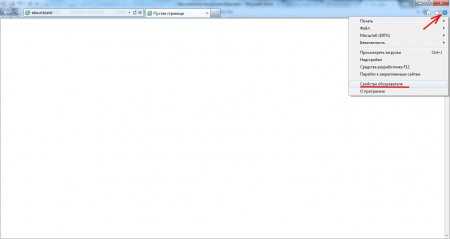

В появившемся окошке отмечаем необходимые пункты и нажимаем «Удалить».
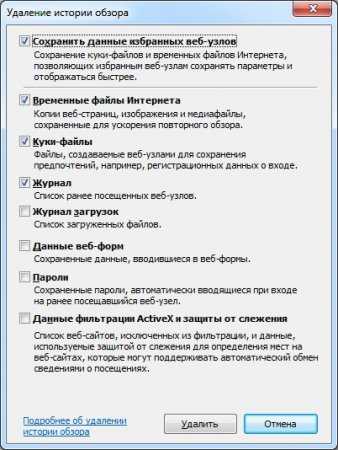
Если вы не хотите разбираться во всех этих настройках, можете произвести очистку системы программой CCleaner, котрая также может удалить куки и очистить кэш для всех установленных браузеров сразу.
pomogaemkompu.temaretik.com
Как почистить куки и кэш в браузерах Хром, Опера, Мозила?
Для начала необходимо определится с тем, что же такое куки и кеш.
Файлы cookie — это небольшие фрагменты данных, которые сервер передает веб-клиенту. Они лежат на устройстве пользователя и передаются всякий раз, когда формируется запрос к тому серверу, который их прислал.
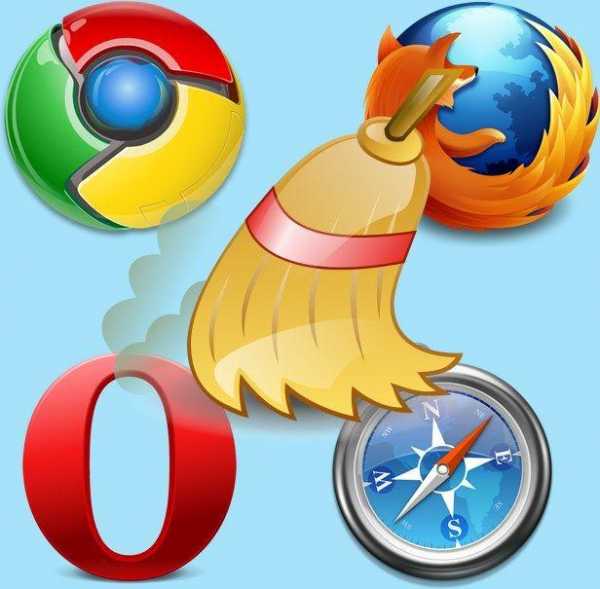
Содержание:
Служат такие фрагменты данных для идентификации пользователя и хранения данных о запрашиваемой странице. На основе куки, к примеру, организовано автозаполнение форм.
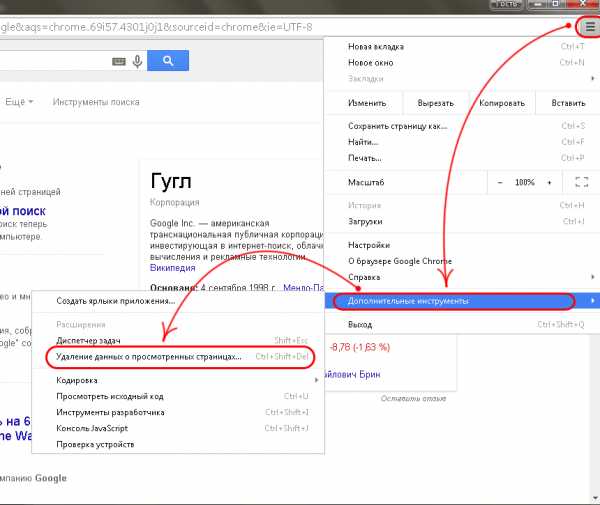
Кеш браузера представляет собой специально выделенное пространство жесткого диска, на котором хранятся фрагменты загружаемых страниц (изображения, копии страниц и другие файлы).
Каждая посещенная страница в интернете оставляет «кусочек» себя в кеше. Это позволяет сократить количество загружаемых данных, а значит, ускорить работу браузера.
Почему нужно чистить кеш и куки?
Чистка cookie предназначена, прежде всего, для сохранения конфиденциальности. В них хранятся персональные данные пользователя и статистика посещенных страниц для каждого конкретного сайта.
Получившие к ним доступ пользователи могут осуществлять навигацию по страницам от имени владельца cookie и получить данные о посещенных страницах. Удаление кук предотвращает такую возможность.
Внимание! Полезные функции кеша имеют и обратную сторону. Пользователь может не обнаружить обновление дизайна страницы, потому что его браузер будет подгружать её из своего кеша.Кроме того, при посещении многочисленных страниц, кеш засоряется данными с сайтов, на которые пользователь никогда не вернется. Да, 0.5- 1 Гб в современных компьютерах это немного, но именно их и не хватает. Поэтому лучше обзавестись привычкой чистить корзину браузера.
вернуться к меню ↑Как почистить куки и кэш?
Во всех браузерах предусмотрена функция очистки кеша и файлов cookie. В некоторых она автоматизирована, но периодичность срабатывания не слишком частая.
К тому же, после активного серфинга или посещения многочисленных страниц в поисках необходимой информации лучше проводить такую процедуру самостоятельно.
О том, как это сделать в наиболее популярных браузерах, далее.
Google Chrome
Чтобы очистить ненужные файлы в Chrome, потребуется сначала нажать на кнопку меню, в правом верхнем углу (на ней изображены три горизонтальные полоски).
В выпадающем списке необходимо выбрать пункт «Дополнительные инструменты». Во втором уровне списка будет строка «Удаление данных о просмотренных страницах…», которая откроет вкладку настроек с формой очистки данных.
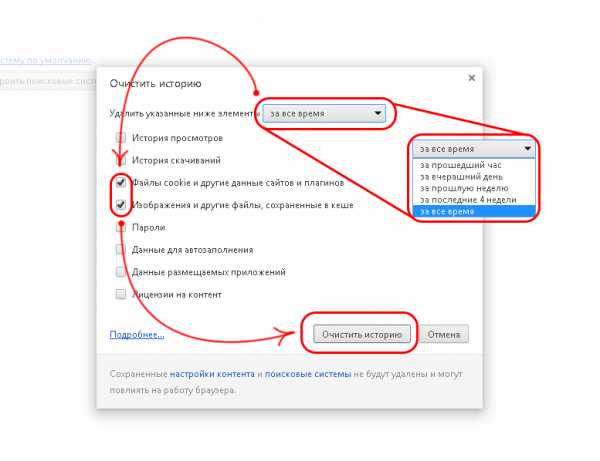
В данной форме следует сначала выбрать период, который необходимо удалить (от часа до всего времени пользования).
Чтобы очистить только куки и кеш, необходимо оставить чексбоксы только на соответствующих пунктах. В противном случае удалится и журнал посещений, пароли и данные автозаполнения.
По завершении настроек останется только кликнуть по «Очистить историю», и, спустя несколько секунд, ваш браузер будет очищен.
Opera
Очистка cookie и кеша в Opera начинается с открытия меню в левом верхнем углу окна браузера. В нем понадобится выбрать пункт «Настройки».
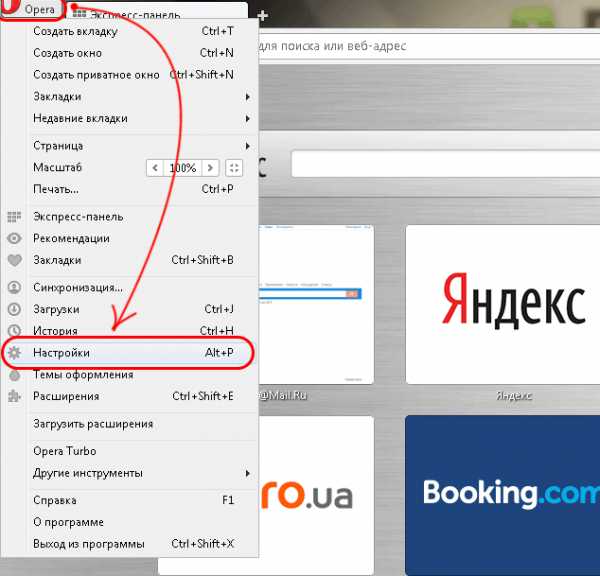
В открывшейся вкладке необходимые действия производятся в разделе «Безопасность». Именно в нем располагается кнопка «Очистить историю посещений». По ее нажатию откроется форма с настройками очистки.
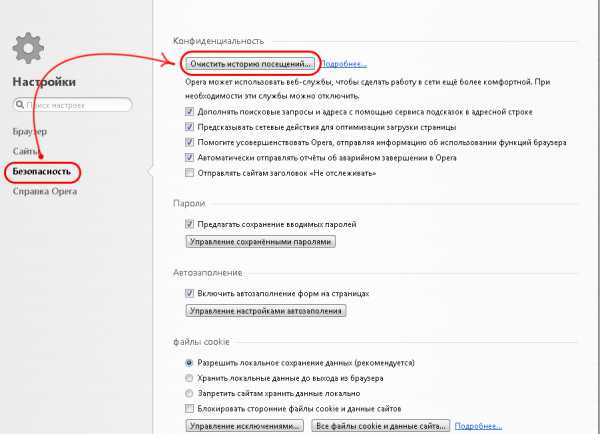
Первый шаг – выбор промежутка времени, за который накопились удаляемые данные. Для максимальной эффективности лучше выбирать «с самого начала».
Затем необходимо позаботится о правильной расстановке чекбоксов. Чтобы удалить только кеш и куки, отмеченными должны остаться только соответствующие пункты.
После этого можно запускать процесс нажатием кнопки «Очистить историю посещений». Спустя несколько секунд процесс будет завершен.
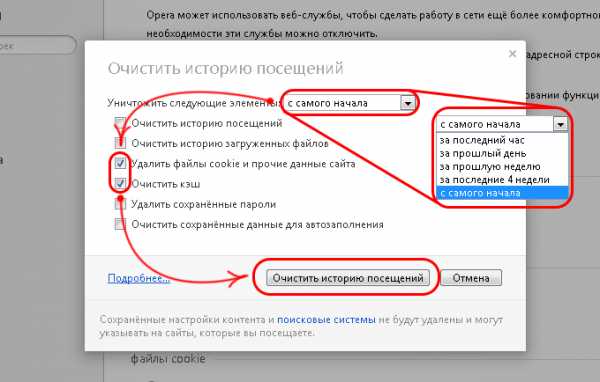
Mozilla FireFox
Принцип очистки куки и кеша в Mozilla FireFox мало отличается от предыдущих двух браузеров. Однако нюансы все же есть.
Итак, для начала придется открыть меню браузера, расположенное в правом верхнем углу окна (как в Chrome это кнопка с тремя горизонтальными полосками). В нем будет различимая иконка «Настройки», открывающая соответствующее окно.
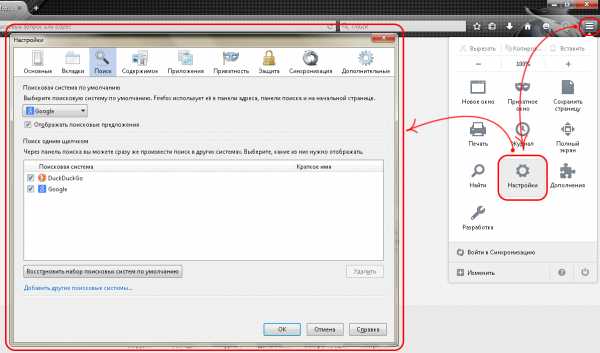
В этом окне есть раздел «Приватность», в котором и располагаются необходимые настройки. Выбрав его, в средине окна можно будет обнаружить ссылку «удалить вашу недавнюю историю», нажатие по которой и откроет необходимую форму.
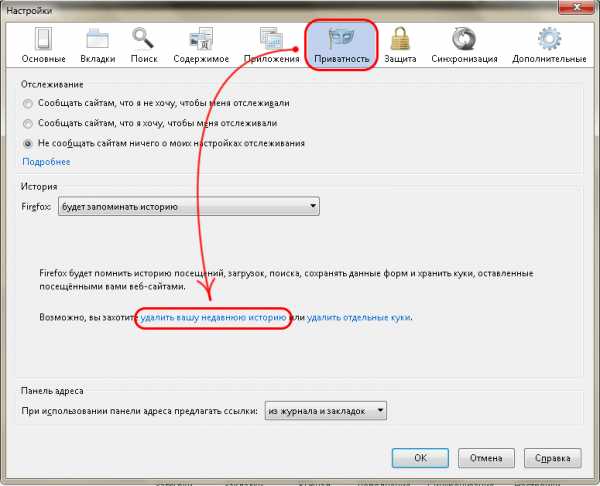
В верхнем пункте этой формы «Удалить», необходимо выбрать строку «Всё». Тогда появится опциональная возможность удалить только куки и кеш. Если меню с чекбоксами не развернулось, то необходимо нажать на кнопку рядом со словом «Подробнее» и оно появится.
После выбора периода необходимо убедиться, что отмечены только пункты «Куки» и «Кэш». Процесс удаления начнется после нажатия «Удалить сейчас». Обычно времени он занимает немного. Впрочем, даже самые засоренные корзины не чистятся больше полуминуты.
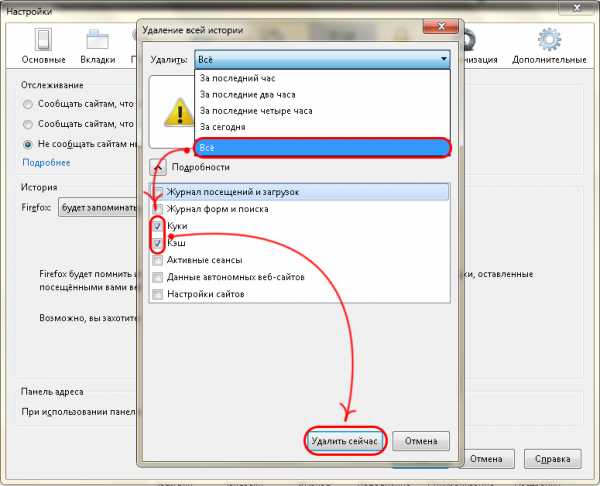
tehpo.xyz
Смотрите также
- Не получается удалить из браузера опера вулкан
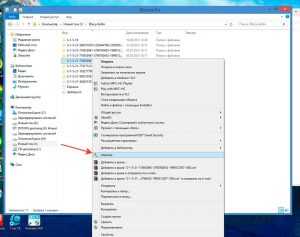
- Как быстро менять ip в браузере опера

- Как удалить казино вулкан из браузера опера
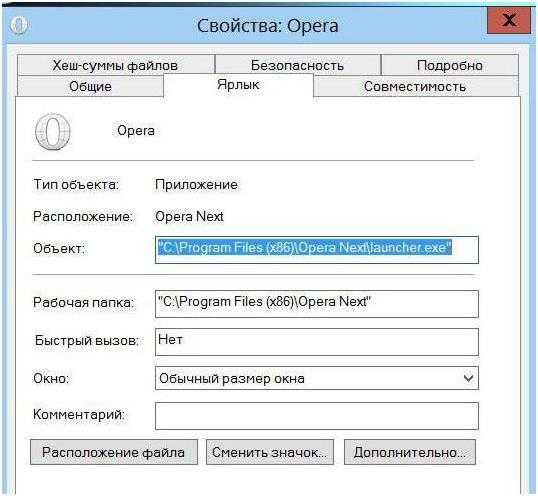
- Как в браузере опера изменить масштаб страницы
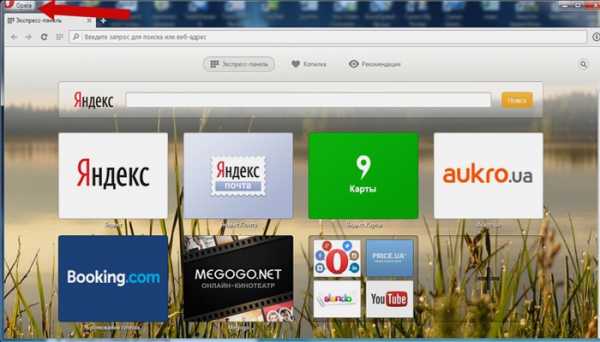
- Расширение для скачивания музыки вконтакте опера браузер

- В браузере опера открываются вкладки с рекламой

- Вылазит реклама в браузере опера как убрать

- Как убрать всплывающие окна в браузере опера
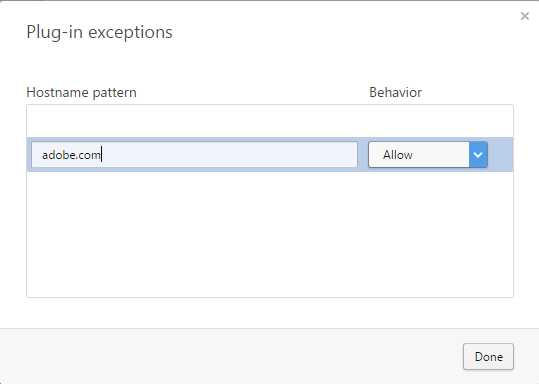
- В браузере опера вылезает реклама как убрать
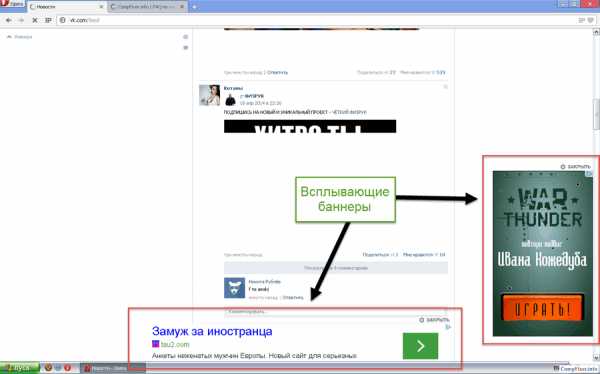
- Как включить флеш плеер в опере браузере
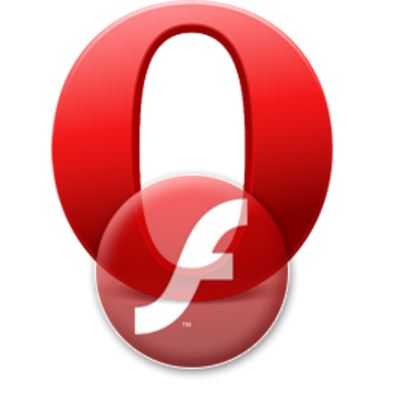
- Как включить турбо режим в браузере опера
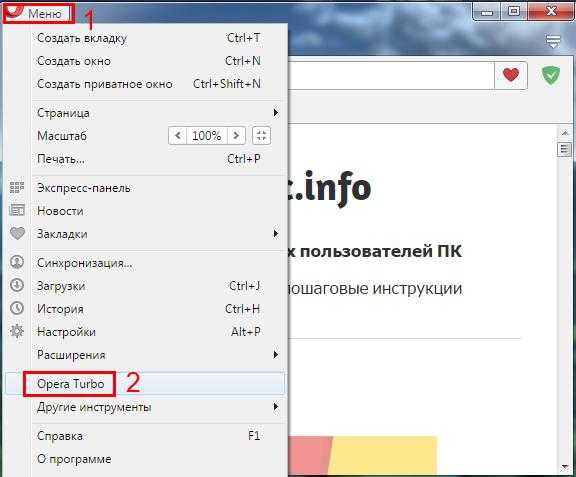
|
|
..:::Счетчики:::.. |
|
|
|
|
|
|
|
|

